老毛桃U盘启动盘制作工具是一款用来制作U盘启动盘的工具,小伙伴们可以用老毛桃U盘启动盘制作工具一键快速制作U盘启动盘。如果你需要时老毛桃U盘启动盘制作工具就可以帮你用来修复盘,不需要时可以直接当U盘使用。该工具可支持制作ISO启动盘,支持pe系统等。喜欢老毛桃U盘启动盘制作工具的朋友快来华军软件园下载体验吧!
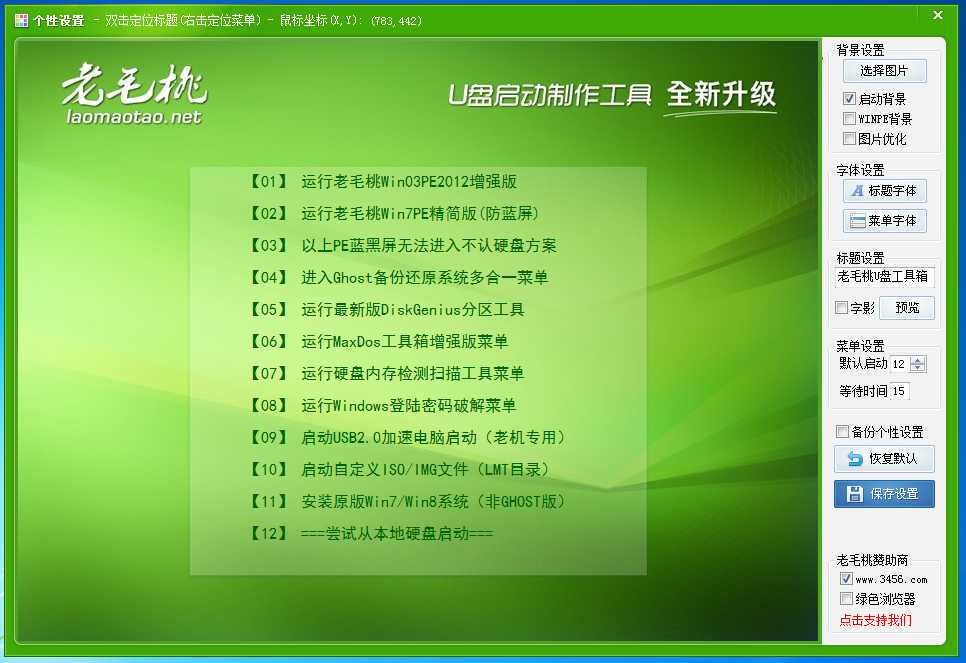
老毛桃WINPE功能特色
【一盘两用】
平时可以当U盘使用,需要时还能做修复盘
【写入保护】
老毛桃u盘启动盘制作工具采用写入保护技术,避免病毒的传播途径
【兼容配置】
老毛桃u盘启动盘制作工具支持ghost与原版系统安装,支持双显卡笔记本的引导进pe,避免蓝屏
老毛桃WINPE安装指南
1、首先需要你在该页找到下载地址任选其一将老毛桃u盘启动盘制作工具软件包下载至本地,下载后双击解压并运行.EXE格式程序。如下:
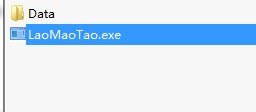
提示:如果你需要解压工具可在该处获取软件详情页下载 http://www.onlinedown.net/soft/5.htm
2、双击运行安装程序后可直接打开老毛桃u盘启动盘制作工具,因为该软件是免安装工具所以没有那些繁琐的安装步骤。
3、老毛桃u盘启动盘制作工具打开后效果如下:
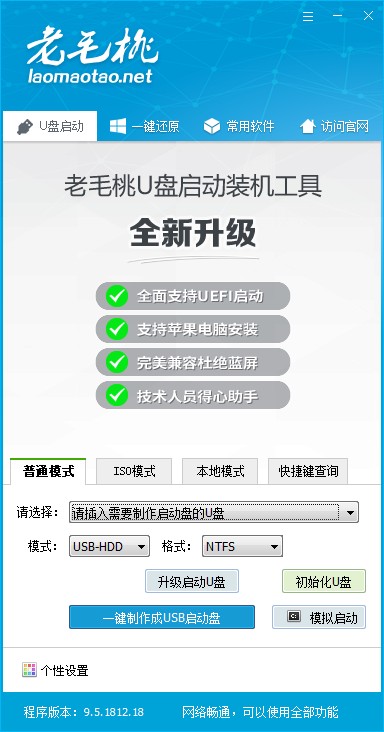
老毛桃u盘启动盘制作工具使用方法
第一步:准备工作
1、需要你提前准备好8G以上的U盘(记得将U盘内的数据文件做备份处理)
2、安装好的老毛桃u盘启动盘制作工具
3、从网上下载符合你需求的系统镜像(请首选ISO镜像)
第二步:制作启动U盘
1、该软件在操作过程中会涉及到移动磁盘,如果你开启了安全类软件或是杀毒软件会对其操作拦截或是误杀而导致该步骤操作失败,请提前关闭这类软件。
2、将U盘与电脑连接,然后选择页面上的【一键制作成】并确认开始,制作过程请勿做其它操作。如果过程中有出现停顿异常请忽视,并等待提示制作完成后删除你的U盘并将U盘拔出即可完成。
第三步:将下载的镜像文件移动到U盘中
将你得到的ISO/GHO文件移动到U盘的 "LMT" 文件夹内(这个操作可以针对当前电脑做分区格式化处理),或是将镜像文件放在硬盘系统盘之外的分区中(执行这个操作后你就只能针对当前电脑做系统盘重装)
第四步:进入到BIOS设置
选择进入到BIOS设置界面并设置U盘的启动顺序,如下图:
第五步:我们需要借助U盘启动快速安装系统,
1、选择【安装系统】然后选择系统镜像后等待自动挂在并识别系统版本并选择你需要安装的版本,选择【盘符】并【执行】。
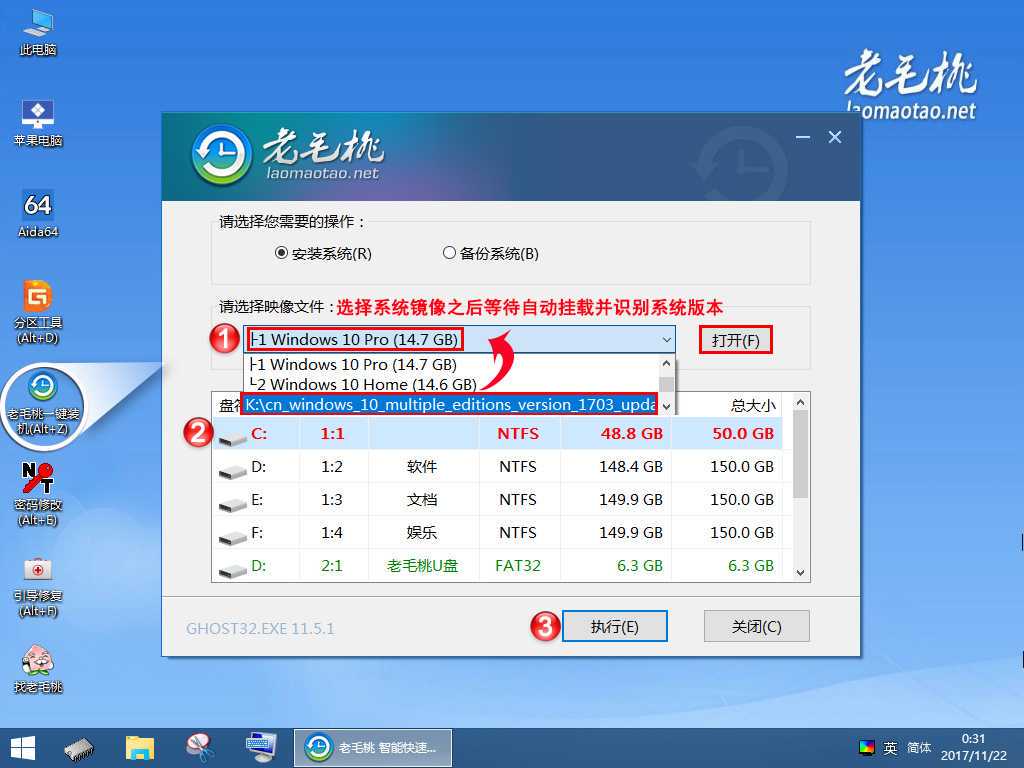
2、在弹出的框中选择【是】继续进行,如果不需要格式化分区就不要勾选。

3、该过程请勿有任何其他操作,等其执行完毕即可。
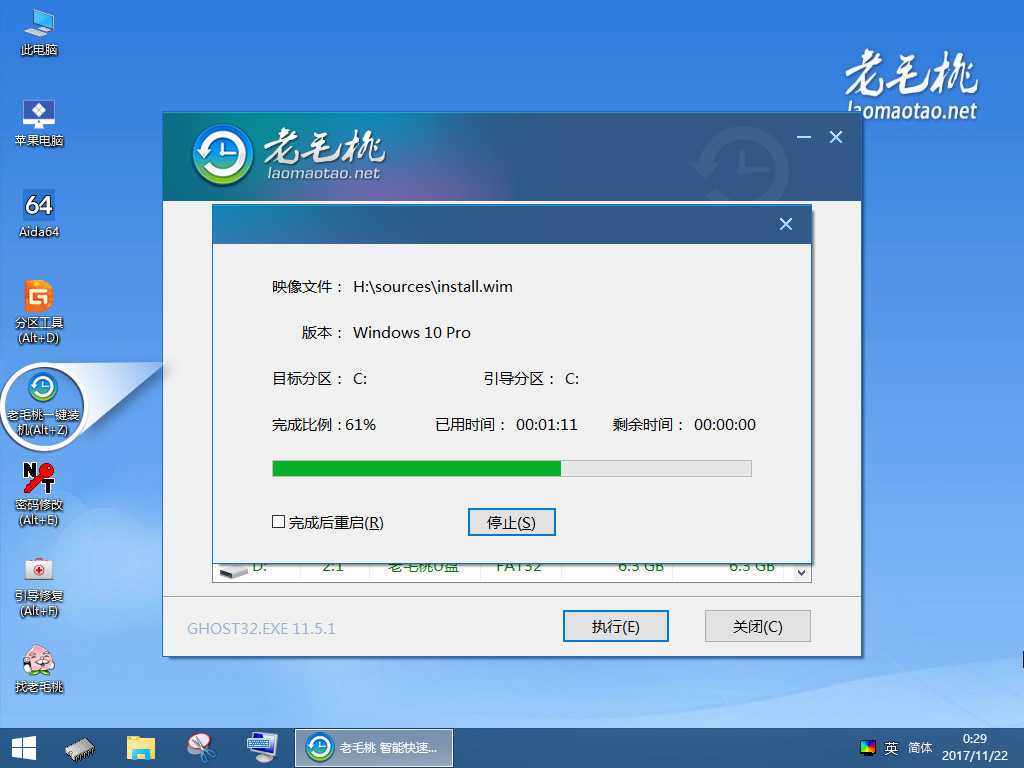
4、最后,我们选择【是】重启计算机即可完成。
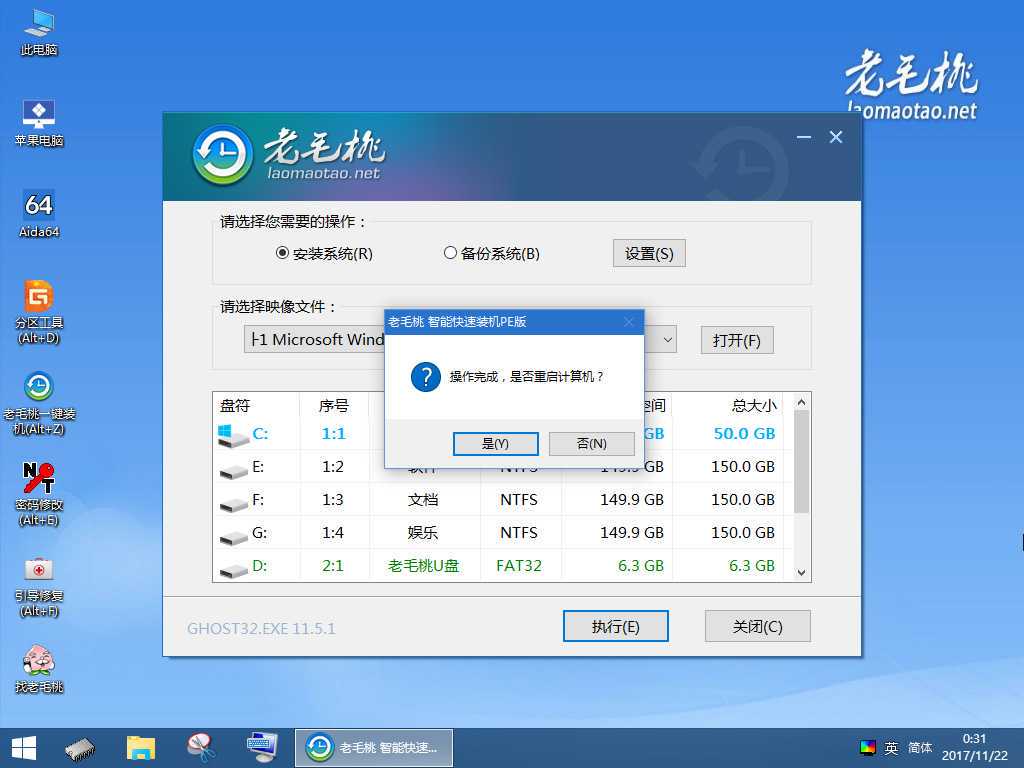
老毛桃WINPE与同类软件对比
老毛桃u盘启动盘制作工具相比U大师U盘启动盘制作工具操作更为复杂,需要参考使用教程才可以完成整个处理流程,而U大师U盘启动盘制作工具则是比较简单,只需简单几步即可完成真个操作流程。这两款软件都可以支持支持GHO、ISO系统文件及原版系统安装。不过老毛桃u盘启动盘制作工具功能更为强大,可支持双显卡笔记本的引导pe,防蓝屏新技术等。
两款U盘启动盘制作工具都各有其特色优势,如果你想体验U大师U盘启动盘制作工具可在此处获取软件详情页了解下载:http://www.onlinedown.net/soft/575417.htm
老毛桃U盘启动盘制作工具常见问题
U盘格式化问题
问题描述:制作U盘启动盘时,需要格式化U盘以写入启动数据。这会导致U盘内原有数据丢失。
解决方法:在制作前务必备份U盘内的重要数据。
老毛桃U盘启动盘制作工具更新日志
1、修正少数环境下安装本地模式启动失败的问题
2、修正全新制作时创建UD分区出现can't lock disk错误
3、修正全新制作时创建EFI分区出现param error错误
华军小编推荐:
老毛桃U盘启动盘制作工具几乎支持将所有的U盘一键值作为启动盘,还可以支持GHO系统文件、ISO系统文件和原版系统安装。使用老毛桃U盘启动盘制作工具不会出现蓝屏异常问题,还可以很好的兼容新型主板与笔记本,有多个pe版本供大家选择使用。另外华军小编还为大家搜集整理了其他【U盘启动盘制作】工具供大家选择下载,如:USBoot、大白菜超级U盘启动盘制作工具等。
版权声明:
本文来自互联网用户投稿,该文观点仅代表作者本人,不代表本站立场。本站仅提供信息存储空间服务,不拥有所有权,不承担相关法律责任。
如若内容造成侵权、违法违规、事实不符,请将相关资料发送至xkadmin@xkablog.com进行投诉反馈,一经查实,立即处理!
转载请注明出处,原文链接:https://www.xkablog.com/bcyy/44771.html
